Კითხვა
საკითხი: როგორ გამოვასწორო Xbox Live შეცდომა 0x80045C3C?
გამარჯობა. მე ვცდილობდი Xbox Live აპლიკაციების გაშვებას, მაგრამ არ შემიძლია შესვლა. მე მივიღე შეცდომა 0x80045C3C. რა შეიძლება იყოს საკითხი?
ამოხსნილი პასუხი
Xbox Live აპი Windows-ისთვის მომხმარებლებს საშუალებას აძლევს აღმოაჩინონ და ჩამოტვირთოთ ახალი თამაშები Game Pass-ით,[1] ითამაშეთ კონსოლის თამაშები მათ Windows კომპიუტერზე ღრუბლოვანი თამაშების დახმარებით და ესაუბრეთ მეგობრებს კომპიუტერის, მობილურის და Xbox კონსოლის პლატფორმებზე. ეს საოცარი შესაძლებლობაა მათთვის, ვისაც სურს კონსოლის თამაშების თამაში, მაგრამ არ აქვს Xbox კონსოლი. Windows ოპერაციული სისტემისა და Xbox Windows აპის ინტეგრაციით, ყველა სათამაშო პლატფორმა შეიძლება გაერთიანდეს ერთად.
თუმცა, ზოგიერთ მომხმარებელს აქვს სერიოზული პრობლემები, რომელთა ახსნა რთულია. მომხმარებლები აცხადებენ, რომ ვერ შედიან Xbox Game Bar-ში და სხვა აპლიკაციებში, რომლებიც იყენებენ Xbox Live-ს. ისინი იღებენ Xbox Live შეცდომას 0x80045C3C. მიუხედავად იმისა, რომ ადამიანები ამბობენ, რომ ისინი შედიან სწორ შესვლის სერთიფიკატს, ისინი უბრალოდ ვერ თამაშობენ Xbox-ს თამაშები მათ Windows კომპიუტერებზე. ზოგიერთი მომხმარებელი ამბობს, რომ პრობლემა დაიწყო Windows-ის დაყენებისას განახლება.
სამწუხაროდ, Windows-ის განახლების შემდეგ საკმაოდ ხშირია სხვადასხვა შეცდომები და სისტემური შეცდომები. ინსტალაციამ შესაძლოა დააზიანა მნიშვნელოვანი სისტემის ფაილები ან გამოიწვიოს Microsoft Store-ის ხარვეზები. უცნობია კონკრეტულად რა იწვევს Xbox Live-ის შეცდომას 0x80045C3C, მაგრამ ამ სახელმძღვანელოში წარმოგიდგენთ 10 შესაძლო გადაწყვეტას, რომლითაც შესაძლებელია მისი გადაჭრა.
პრობლემების აღმოფხვრის პროცესს შეიძლება გარკვეული დრო დასჭირდეს, ასე რომ თქვენ შეგიძლიათ გამოიყენოთ სარემონტო ინსტრუმენტი, როგორიცაა ReimageMac სარეცხი მანქანა X9 რომელსაც შეუძლია Windows სისტემის შეცდომების უმეტესობის გამოსწორება, BSoD,[2] დაზიანებული ფაილები, რეესტრის პრობლემები, ქუქიების გასუფთავება,[3] და ქეში. ეს არის ძალიან მძლავრი პროგრამული უზრუნველყოფა, რომელიც შეიძლება იყოს ძალიან გამოსადეგი ყოველდღიურ გამოყენებაში შენარჩუნებისთვის და მსგავს სერიოზულ შემთხვევებში. თუ მზად ხართ გააგრძელოთ სახელმძღვანელო სახელმძღვანელო, რომელსაც შეუძლია გამოასწოროს Xbox Live შეცდომა 0x80045C3C, გთხოვთ, განაგრძოთ ქვემოთ მოცემული ნაბიჯები.
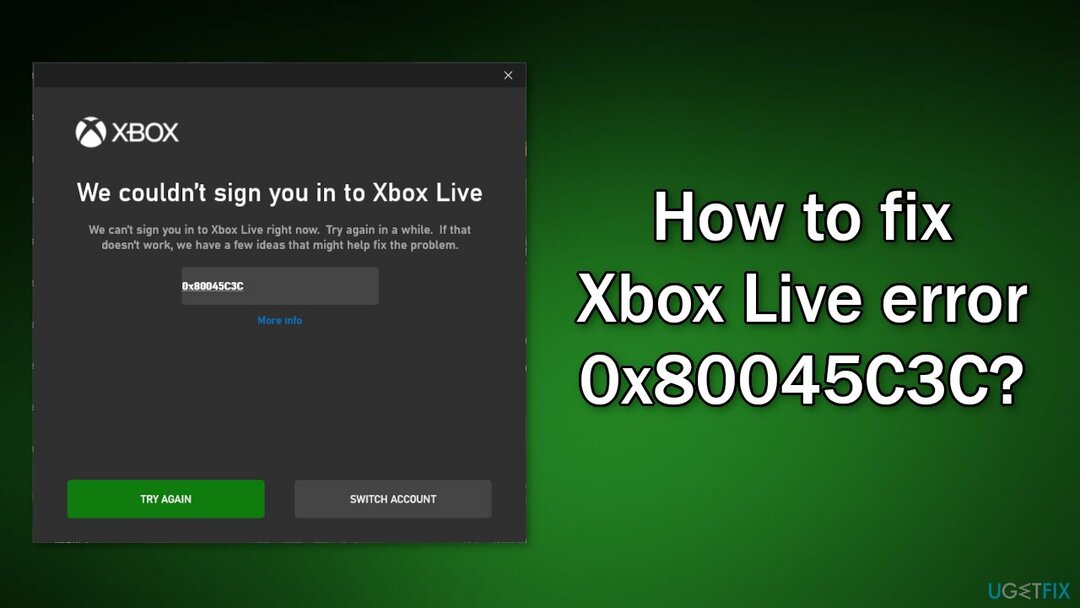
მეთოდი 1. Windows-ის განახლება
დაზიანებული სისტემის შესაკეთებლად, თქვენ უნდა შეიძინოთ ლიცენზირებული ვერსია Reimage Reimage.
- დააწკაპუნეთ პარამეტრები თქვენი საწყისი მენიუდან და დააწკაპუნეთ განახლება და უსაფრთხოება
- აირჩიეთ ვინდოუსის განახლება მარცხენა პანელიდან და დააწკაპუნეთ Შეამოწმოთ განახლებები ღილაკზე და შემდეგ თქვენი კომპიუტერი შეამოწმებს, ჩამოტვირთავს და დააინსტალირებს ნაპოვნი განახლებებს

მეთოდი 2. დაზიანებული სისტემის ფაილების შეკეთება
დაზიანებული სისტემის შესაკეთებლად, თქვენ უნდა შეიძინოთ ლიცენზირებული ვერსია Reimage Reimage.
დაზიანებული სისტემის ფაილების მოსაგვარებლად, თქვენ უნდა გამოიყენოთ ამაღლებული Command Prompt და ჩაატაროთ SFC სკანირება.
- ტიპი cmd Windows საძიებო ზოლში დააწკაპუნეთ მარჯვენა ღილაკით ბრძანების ხაზი და აირჩიეთ Ადმინისტრატორის სახელით გაშვება
- Როდესაც Მომხმარებლის ანგარიშის კონტროლი გამოჩნდება, დააწკაპუნეთ დიახ
- ჩაწერეთ შემდეგი ბრძანება და დააჭირეთ შეიყვანეთ:
sfc / scannow

- გადატვირთვა თქვენი სისტემა
- თუ SFC-მ დააბრუნა შეცდომა, გამოიყენეთ შემდეგი ბრძანების სტრიქონები და დააჭირეთ შედი ყოველი შემდეგ:
DISM /ონლაინ /Cleanup-Image /CheckHealth
DISM /ონლაინ /Cleanup-Image /ScanHealth
DISM /ონლაინ /Cleanup-Image /RestoreHealth
მეთოდი 3. შეამოწმეთ დისკი
დაზიანებული სისტემის შესაკეთებლად, თქვენ უნდა შეიძინოთ ლიცენზირებული ვერსია Reimage Reimage.
- დარწმუნდით, რომ თქვენი დისკი არ არის დაზიანებული. თქვენ შეგიძლიათ შეასრულოთ შემოწმება ადმინისტრაციული გამოყენებით ბრძანების ხაზი:
- თუ იყენებთ ა HDD როგორც თქვენი მთავარი დრაივერი (სადაც დაინსტალირებულია თქვენი ოპერაციული სისტემა – C: ნაგულისხმევად), გამოიყენეთ შემდეგი ბრძანება და დააჭირეთ შეიყვანეთ:
chkdsk c: /f - თუ იყენებთ SSD, გამოიყენეთ ეს ბრძანება:
chkdsk c: /f /r /x

- თუ თქვენ მიიღებთ შეცდომას, ჩაწერეთ ი და დაარტყა შედი
- Რესტარტი თქვენი მოწყობილობა შემოწმების შესასრულებლად
მეთოდი 4. სისტემის დაბრუნება
დაზიანებული სისტემის შესაკეთებლად, თქვენ უნდა შეიძინოთ ლიცენზირებული ვერსია Reimage Reimage.
- გადადით საძიებო ზოლში და ჩაწერეთ შექმენით აღდგენის წერტილი
- დააწკაპუნეთ Სისტემის აღდგენა ღილაკი
- აირჩიეთ აირჩიეთ აღდგენის სხვა წერტილი და დააწკაპუნეთ შემდეგი
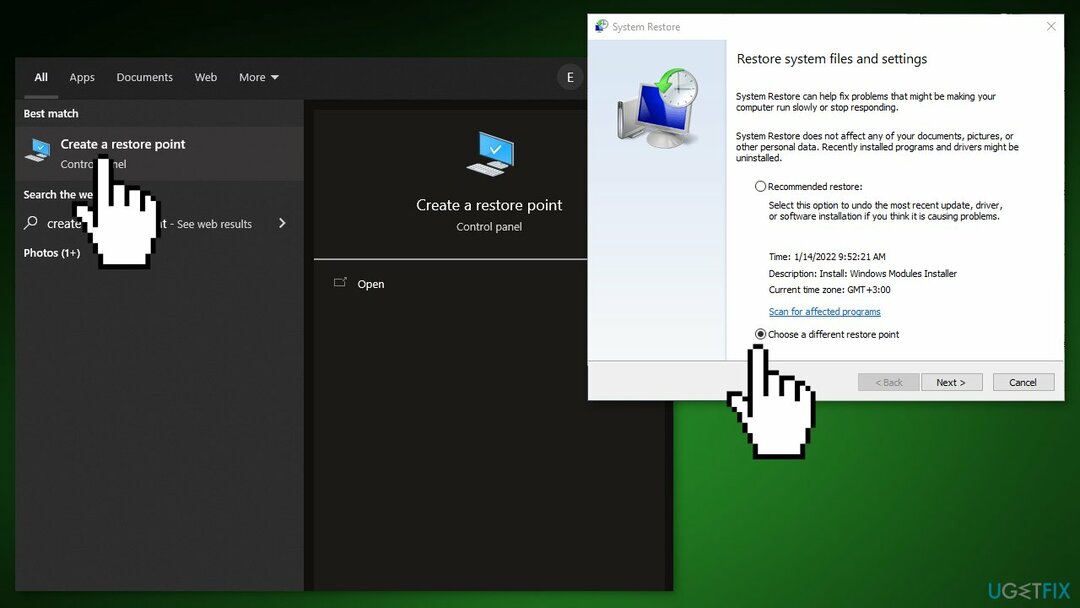
- აირჩიეთ აღდგენის თარიღი პრობლემის წარმოშობამდე, შემდეგ დააწკაპუნეთ შემდეგი
- შეიყვანეთ თქვენი პაროლი მოთხოვნის შემთხვევაში და მიჰყევით ეკრანზე არსებულ ნაბიჯებს აღდგენის მდებარეობის ასარჩევად
- გადატვირთვა თქვენი მოწყობილობა
მეთოდი 5. Xbox აპის გადატვირთვა
დაზიანებული სისტემის შესაკეთებლად, თქვენ უნდა შეიძინოთ ლიცენზირებული ვერსია Reimage Reimage.
- გადადით საძიებო ველში და ჩაწერეთ PowerShell
- აირჩიეთ PowerShell სიიდან და დააჭირეთ Ადმინისტრატორის სახელით გაშვება
- ჩაწერეთ ქვემოთ მოცემული ბრძანება და დააჭირეთ შედი:
Get-AppxPackage -სახელი „Microsoft. XboxApp” | Remove-AppxPackage
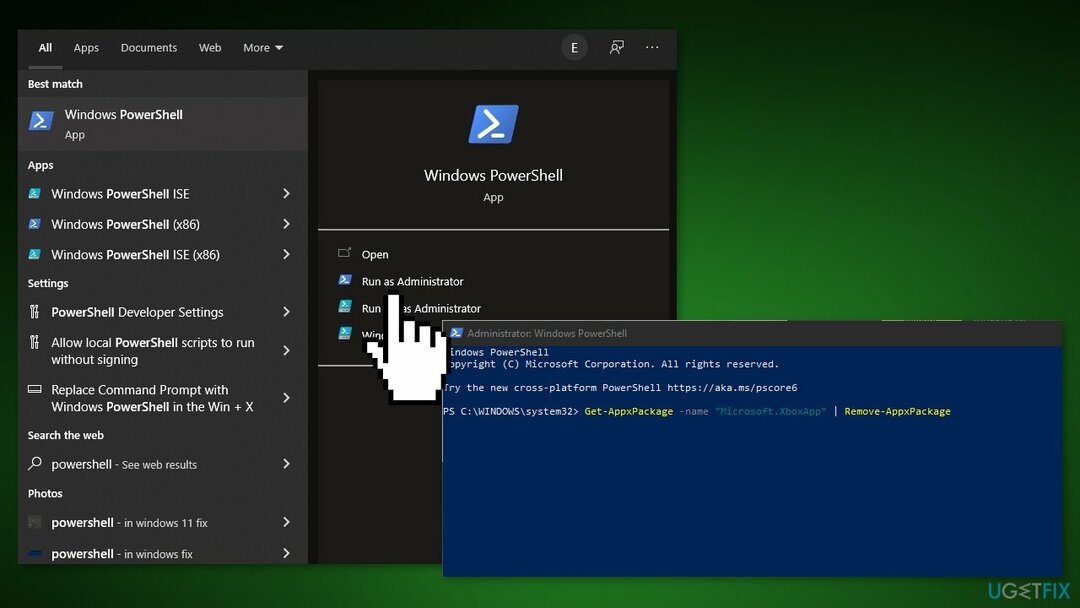
მეთოდი 6. Xbox აპლიკაციის პაკეტის გადატვირთვა
დაზიანებული სისტემის შესაკეთებლად, თქვენ უნდა შეიძინოთ ლიცენზირებული ვერსია Reimage Reimage.
- ნავიგაცია საძიებო ველი და ტიპი PowerShell
- აირჩიეთ PowerShell სიიდან და აირჩიეთ Ადმინისტრატორის სახელით გაშვება
- შეიყვანეთ ქვემოთ მოცემული ბრძანება და დააჭირეთ შეიყვანეთ:
Get-AppXPackage -AllUsers | Foreach {Add-AppxPackage -DisableDevelopmentMode -რეგისტრაცია „$($_.InstallLocation)\\Axml“}
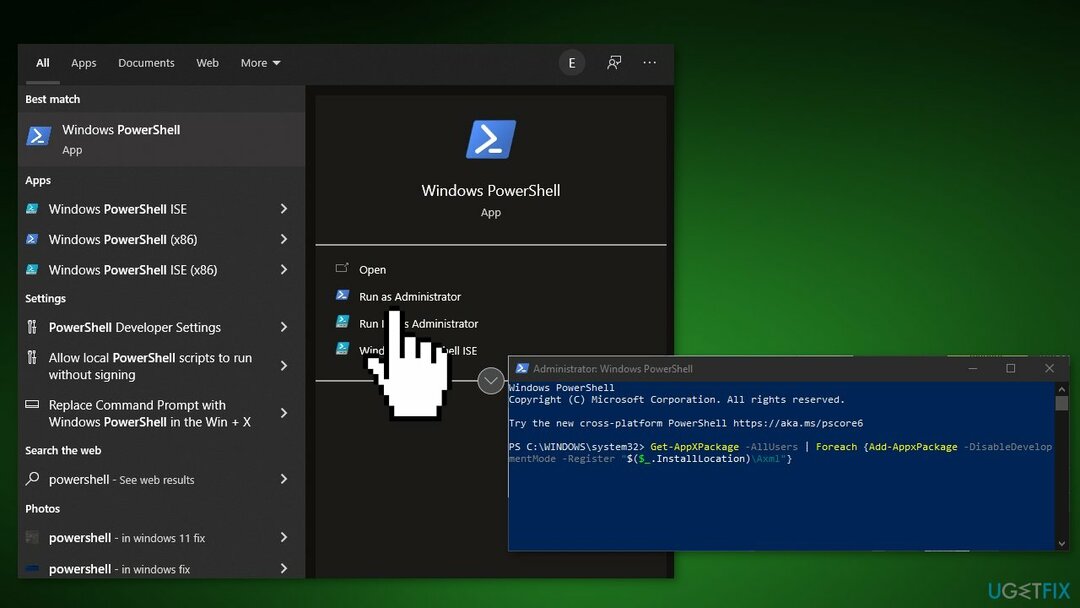
მეთოდი 7. Windows Store-ის ქეშის გასუფთავება
დაზიანებული სისტემის შესაკეთებლად, თქვენ უნდა შეიძინოთ ლიცენზირებული ვერსია Reimage Reimage.
- დაჭერა Windows Key + R გასახსნელად გაიქეცი ყუთი
- ტიპი wsreset.exe და დაარტყა შედი
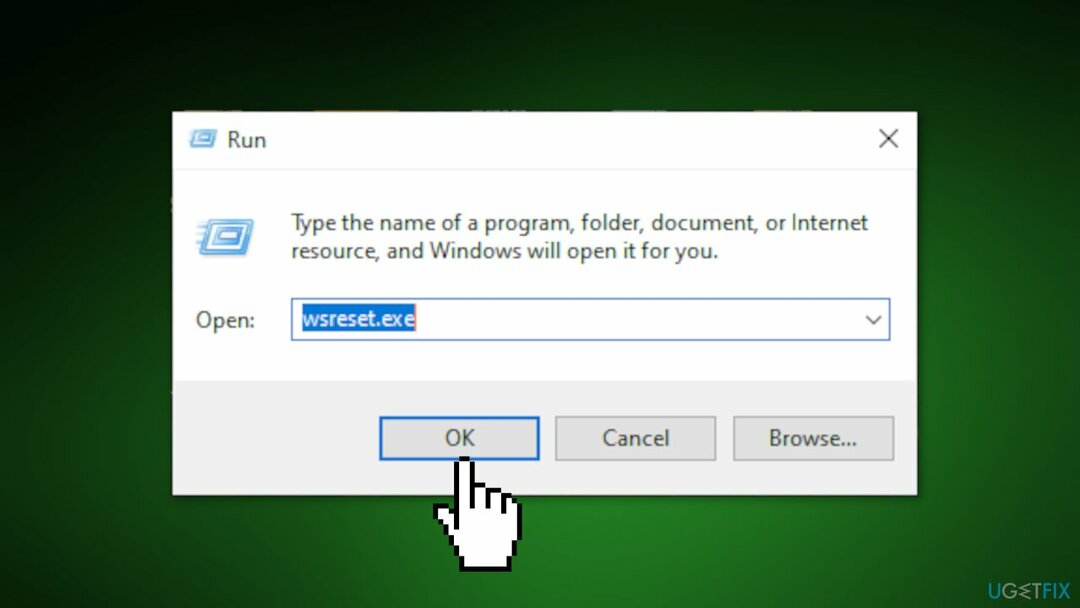
მეთოდი 8. Visual C++ Runtime-ის შეკეთება
დაზიანებული სისტემის შესაკეთებლად, თქვენ უნდა შეიძინოთ ლიცენზირებული ვერსია Reimage Reimage.
- დააჭირეთ Windows Key + R გასახსნელად გაიქეცი ყუთი
- Დაწერე appwiz.cpl და შემდეგ დააჭირეთ შედი
- წაშალე ყველა Microsoft Visual C++ Runtimes გარდა 2010 და 2012
- იპოვნეთ Microsoft Visual C++ Runtime 2012 დაინსტალირებული აპლიკაციების სიაში
- აირჩიეთ ეს ჩანაწერი, დააწკაპუნეთ მარჯვენა ღილაკით და აირჩიეთ შეცვლა
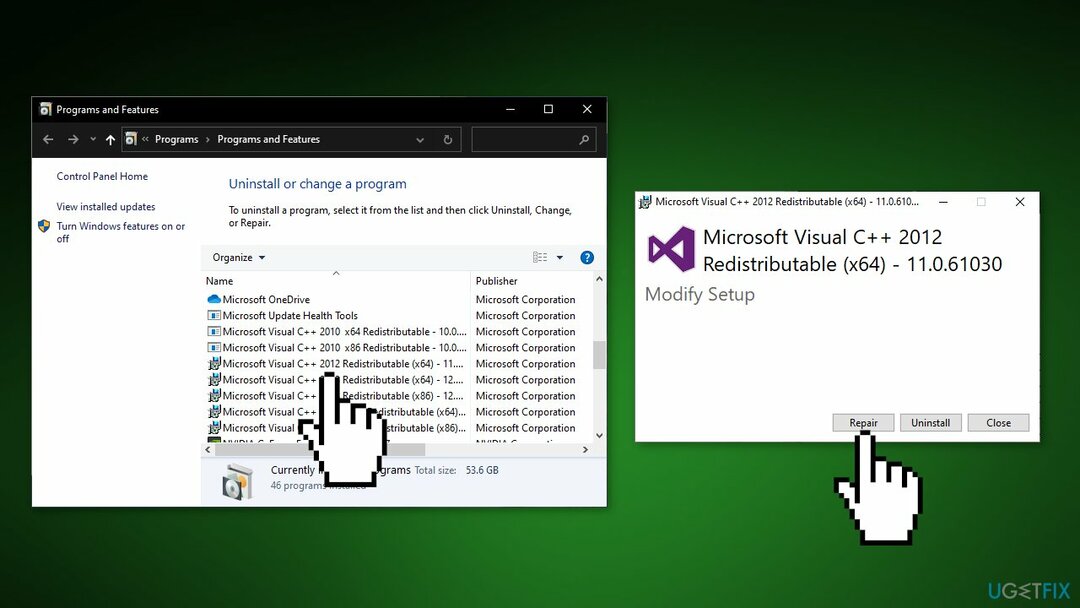
- Დააკლიკეთ შეკეთება და მიეცით პროცესის დასრულება
- Რესტარტი თქვენი კომპიუტერი
მეთოდი 9. ხელახლა დააინსტალირეთ Xbox აპი
დაზიანებული სისტემის შესაკეთებლად, თქვენ უნდა შეიძინოთ ლიცენზირებული ვერსია Reimage Reimage.
- გახსენით საძიებო მენიუ და ჩაწერეთ აპები და ფუნქციები
- იპოვეთ Xbox აპი სიაში და დააწკაპუნეთ დეინსტალაცია
- გადადით Microsoft Store და დააინსტალირეთ იქიდან Xbox აპი
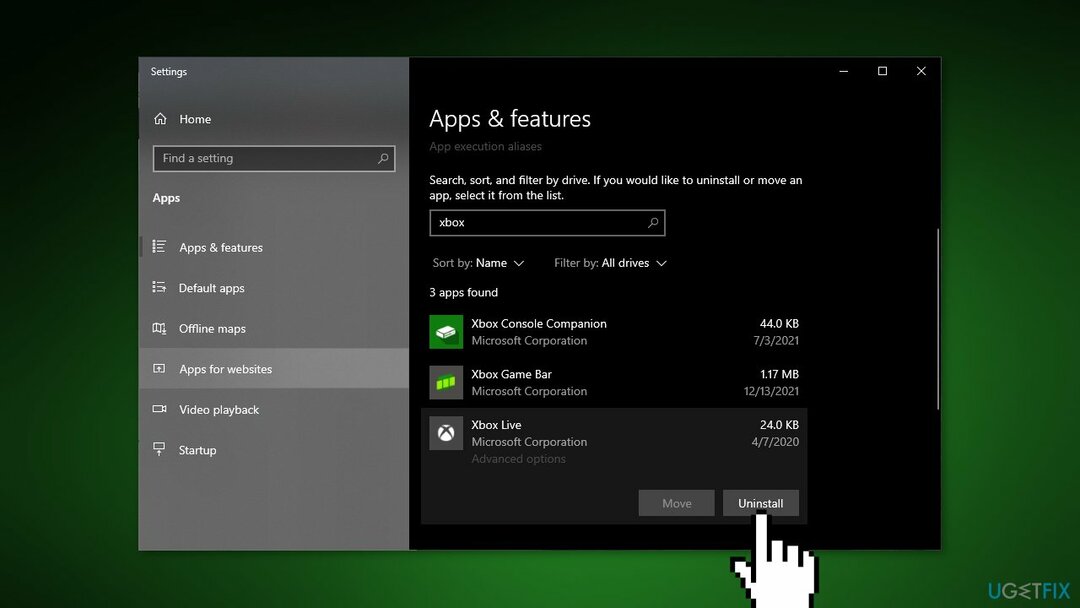
მეთოდი 10. სარემონტო ინსტალაცია
დაზიანებული სისტემის შესაკეთებლად, თქვენ უნდა შეიძინოთ ლიცენზირებული ვერსია Reimage Reimage.
- ჩამოტვირთეთ Windows 10 ISO ფაილი
- ახლა დაამონტაჟეთ ISO ფაილი
- ორჯერ დააწკაპუნეთ ფაილზე setup.exe რემონტის დასაწყებად დააინსტალირეთ დამონტაჟებული დისკიდან
- როდესაც ინსტალაცია უზრუნველყოფს ლიცენზიის პირობებს, წაიკითხეთ ისინი და დააწკაპუნეთ მიღება
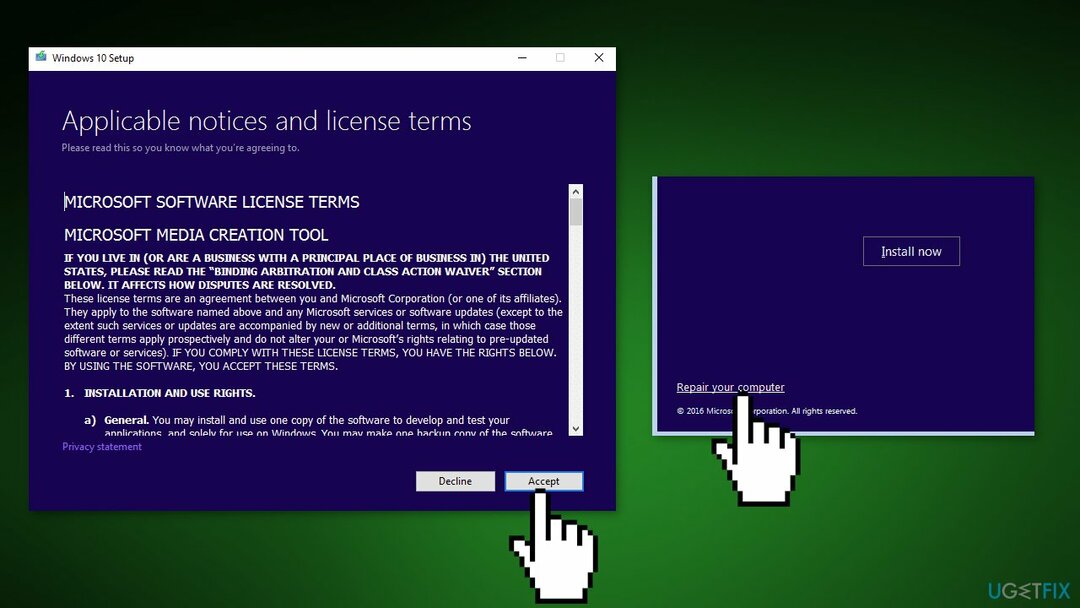
- Windows 10 ახლა შეამოწმებს განახლებებს და დააინსტალირებს ხელმისაწვდომს
- როდესაც ყველაფერი დაყენებულია, დააწკაპუნეთ Დაინსტალირება
- როდესაც ინსტალაცია დასრულდება, მიჰყევით ეკრანზე მითითებებს
შეაკეთეთ თქვენი შეცდომები ავტომატურად
ugetfix.com გუნდი ცდილობს გააკეთოს ყველაფერი, რათა დაეხმაროს მომხმარებლებს იპოვონ საუკეთესო გადაწყვეტილებები მათი შეცდომების აღმოსაფხვრელად. თუ არ გსურთ ხელით შეკეთების ტექნიკასთან ბრძოლა, გთხოვთ, გამოიყენოთ ავტომატური პროგრამული უზრუნველყოფა. ყველა რეკომენდებული პროდუქტი გამოცდილი და დამტკიცებულია ჩვენი პროფესიონალების მიერ. ინსტრუმენტები, რომლებიც შეგიძლიათ გამოიყენოთ თქვენი შეცდომის გამოსასწორებლად, ჩამოთვლილია ქვემოთ:
შეთავაზება
გააკეთე ახლავე!
ჩამოტვირთეთ Fixბედნიერება
გარანტია
გააკეთე ახლავე!
ჩამოტვირთეთ Fixბედნიერება
გარანტია
თუ ვერ გამოასწორეთ თქვენი შეცდომა Reimage-ის გამოყენებით, დაუკავშირდით ჩვენს მხარდაჭერის ჯგუფს დახმარებისთვის. გთხოვთ, შეგვატყობინოთ ყველა დეტალი, რომელიც, თქვენი აზრით, უნდა ვიცოდეთ თქვენი პრობლემის შესახებ.
ეს დაპატენტებული სარემონტო პროცესი იყენებს 25 მილიონი კომპონენტის მონაცემთა ბაზას, რომელსაც შეუძლია შეცვალოს ნებისმიერი დაზიანებული ან დაკარგული ფაილი მომხმარებლის კომპიუტერში.
დაზიანებული სისტემის შესაკეთებლად, თქვენ უნდა შეიძინოთ ლიცენზირებული ვერსია Reimage მავნე პროგრამების მოცილების ინსტრუმენტი.

წვდომა გეო-შეზღუდულ ვიდეო კონტენტზე VPN-ით
პირადი ინტერნეტი არის VPN, რომელსაც შეუძლია ხელი შეუშალოს თქვენს ინტერნეტ სერვისის პროვაიდერს მთავრობა, და მესამე მხარეები არ აკონტროლებენ თქვენს ონლაინ და საშუალებას გაძლევთ დარჩეთ სრულიად ანონიმური. პროგრამული უზრუნველყოფა გთავაზობთ სპეციალურ სერვერებს ტორენტირებისა და სტრიმინგისთვის, რაც უზრუნველყოფს ოპტიმალურ შესრულებას და არ ანელებს თქვენს სიჩქარეს. თქვენ ასევე შეგიძლიათ გვერდის ავლით გეო-შეზღუდვები და ნახოთ ისეთი სერვისები, როგორიცაა Netflix, BBC, Disney+ და სხვა პოპულარული სტრიმინგის სერვისები შეზღუდვების გარეშე, მიუხედავად იმისა, თუ სად ხართ.
არ გადაიხადოთ გამოსასყიდი პროგრამის ავტორებს – გამოიყენეთ მონაცემთა აღდგენის ალტერნატიული ვარიანტები
მავნე პროგრამების შეტევები, განსაკუთრებით გამოსასყიდი პროგრამა, ყველაზე დიდი საფრთხეა თქვენი სურათებისთვის, ვიდეოებისთვის, სამუშაოსთვის ან სკოლის ფაილებისთვის. იმის გამო, რომ კიბერკრიმინალები იყენებენ დაშიფვრის მძლავრ ალგორითმს მონაცემთა ჩასაკეტად, მისი გამოყენება აღარ იქნება შესაძლებელი, სანამ ბიტკოინში გამოსასყიდი არ გადაიხდება. ჰაკერების გადახდის ნაცვლად, ჯერ უნდა სცადოთ ალტერნატივის გამოყენება აღდგენა მეთოდები, რომლებიც დაგეხმარებათ დაიბრუნოთ დაკარგული მონაცემების ნაწილი მაინც. წინააღმდეგ შემთხვევაში, თქვენ შეიძლება დაკარგოთ ფული, ფაილებთან ერთად. ერთ-ერთი საუკეთესო ინსტრუმენტი, რომელსაც შეუძლია აღადგინოს დაშიფრული ფაილების მინიმუმ ნაწილი – მონაცემთა აღდგენის პრო.
კადრი
